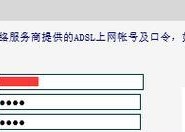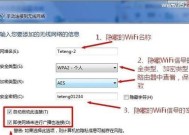电脑U盘安装系统的详细流程(一步步教你如何使用U盘安装操作系统)
- 家电经验
- 2024-12-18
- 40
- 更新:2024-12-03 17:22:36
在电脑安装操作系统时,传统的光盘安装方式已经逐渐被U盘取而代之。U盘安装系统不仅速度快,而且更加方便。本文将详细介绍使用U盘安装系统的步骤和注意事项。
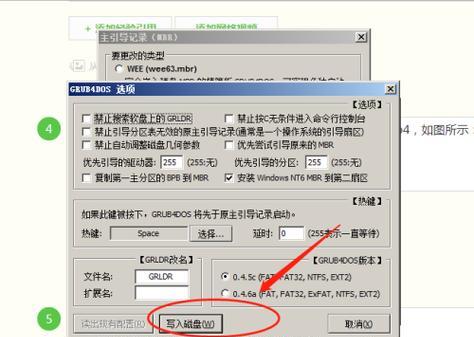
准备工作:选择适合的U盘和操作系统镜像文件
1.选择适合的U盘:U盘容量要足够大,建议至少16GB以上,并确保U盘没有损坏。
2.下载操作系统镜像文件:根据自己的需求,选择合适的操作系统版本,并从官方网站或可靠的第三方下载镜像文件。

制作启动盘:使用专业工具制作U盘启动盘
3.下载和安装制作工具:根据自己使用的操作系统,下载并安装相应的U盘制作工具。
4.打开制作工具:插入U盘后,打开制作工具并选择相应的操作系统镜像文件。
5.制作启动盘:按照工具提供的操作指引,开始制作U盘启动盘,该过程可能需要几分钟时间。
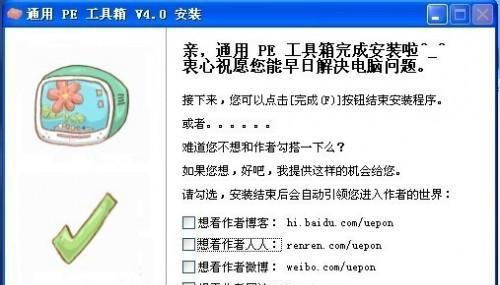
设置电脑启动项:调整电脑启动项为U盘
6.重启电脑:将制作好的U盘插入电脑的USB接口后,重新启动电脑。
7.进入BIOS设置:在电脑开机过程中,按下指定的按键(通常是F2、F12或Delete键)进入BIOS设置界面。
8.调整启动项顺序:找到“Boot”或“启动项”选项,并将U盘启动项移到第一位。
9.保存设置并退出:保存设置后,按照界面提示选择“Exit”或“保存并退出”。
开始安装系统:按照安装向导进行系统安装
10.重启电脑:电脑会自动重启,并从U盘启动。
11.选择语言和时间:根据个人喜好,选择安装语言和所在地区时间。
12.接受许可协议:仔细阅读并接受操作系统的许可协议。
13.选择安装位置:选择安装系统的目标硬盘和分区。
14.开始安装:点击“开始安装”按钮后,系统会自动进行安装过程。
15.完成安装:等待安装过程完成后,根据系统提示进行一些必要的设置,如创建用户名和密码等。
通过本文的介绍,我们了解到了使用U盘安装系统的详细流程。只要按照步骤进行操作,相信大家都可以成功地安装自己所需要的操作系统。同时,在操作过程中要注意备份重要数据,避免数据丢失。希望本文对大家有所帮助。